Rumah >masalah biasa >Bagaimana untuk menyediakan pencetak kongsi pada komputer win7
Bagaimana untuk menyediakan pencetak kongsi pada komputer win7
- WBOYWBOYWBOYWBOYWBOYWBOYWBOYWBOYWBOYWBOYWBOYWBOYWBke hadapan
- 2023-07-08 16:02:5411063semak imbas
Walaupun kebanyakan syarikat kini dilengkapi dengan pencetak, bilangan pencetak selalunya tidak mencukupi untuk keseluruhan syarikat mempunyai satu, jadi secara amnya semua orang sudah terbiasa menggunakan pencetak kongsi, membolehkan berbilang komputer berkongsi satu pencetak. Jadi, bagaimana untuk menyediakan pencetak kongsi dalam Win7? Mari lihat di bawah.
1 Mula-mula kita perlu menyahdayakan akaun tetamu. Klik kanan ikon komputer desktop dan pilih Urus untuk membuka.
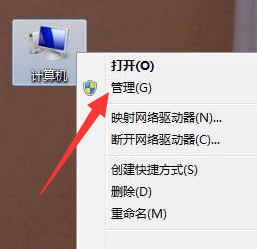
2 Selepas membuka Pengurusan Komputer, kembangkan Pengguna dan Kumpulan Tempatan, klik Pengguna, klik dua kali tetamu di sebelah kanan, kemudian buka tetingkap sifat, nyahtanda Pengguna Dilumpuhkan, dan klik OK.
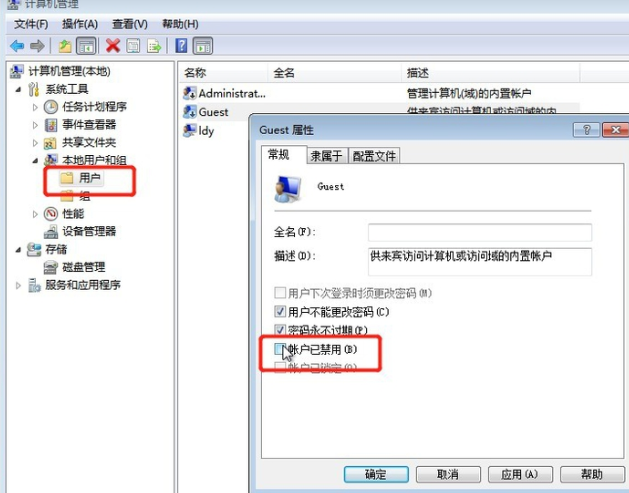
3 Gunakan kekunci pintasan win+R untuk membuka tetingkap jalankan, masukkan gpedit.msc, dan klik OK.
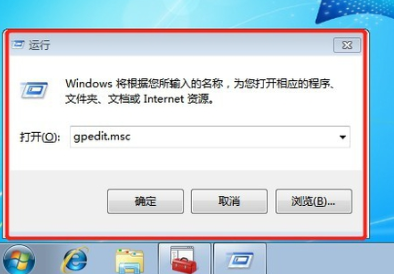
4 Buka Editor Dasar Kumpulan, buka Tetapan Windows->Security Settings->Local Policy->User Rights Assignment, dwiklik [Tolak log masuk tempatan] dan [Tolak akses ke tapak ini daripada. network] di sebelah kanan Computer], pilih akaun tetamu, pilih Delete, dan klik OK.
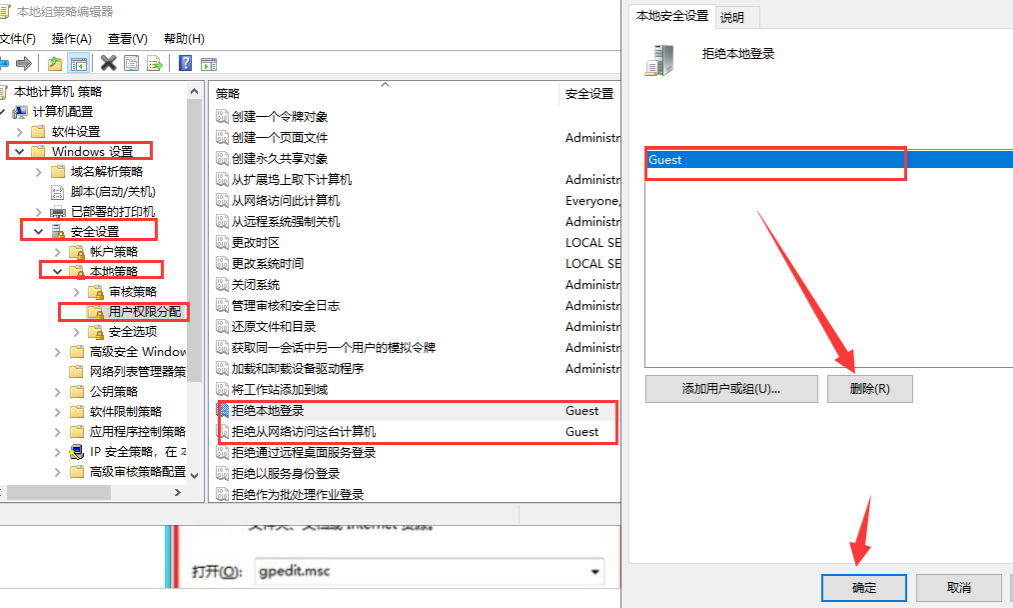
5 Kemudian buka peranti dan pencetak.
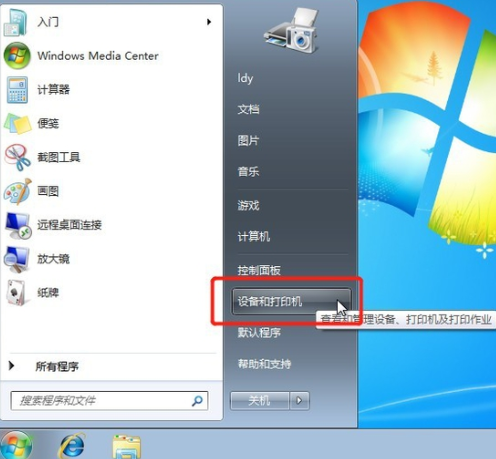
6 Klik kanan pencetak yang perlu dikongsi dan pilih Properties untuk dibuka.
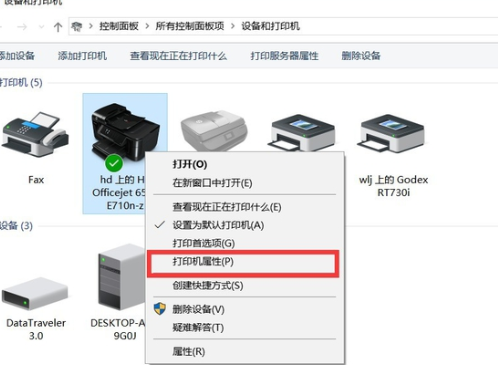
7 Buka tetingkap sifat, pilih Perkongsian, tandai Kongsi pencetak ini di bawah, masukkan nama kongsi, dan klik OK.
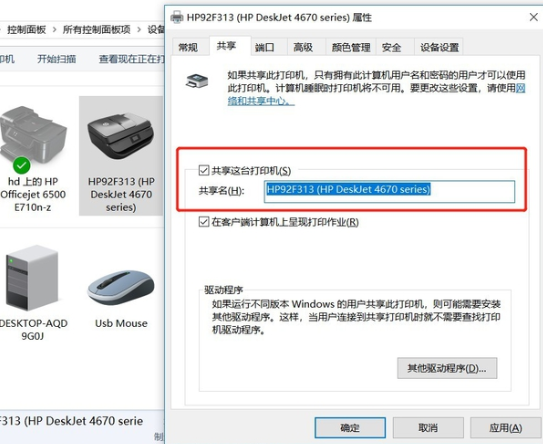
8 Klik kanan ikon rangkaian, pilih Buka Rangkaian dan Pusat Perkongsian, klik Tukar Tetapan Perkongsian Lanjutan di sebelah kiri, dan pilih rangkaian yang disambungkan di bawah perkongsian umum.
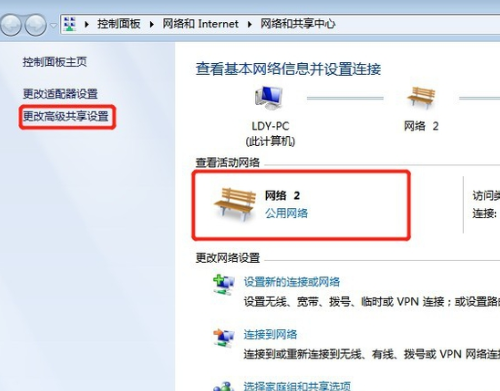
9 Klik untuk memulakan penemuan rangkaian dan mendayakan perkongsian fail dan pencetak.
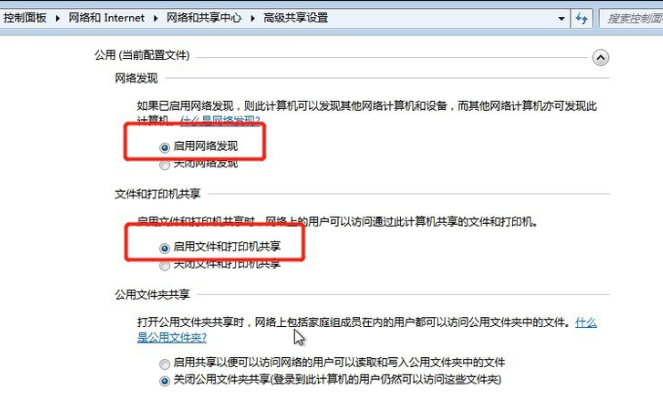
10 Kemudian klik kanan pada komputer dan pilih Properties, klik Change Settings di bahagian bawah sebelah kanan, klik Change untuk menamakan semula nama komputer mestilah konsisten dengan komputer lain.

Di atas ialah cara menyediakan pencetak kongsi dalam win7. Saya harap ia akan membantu semua orang.
Atas ialah kandungan terperinci Bagaimana untuk menyediakan pencetak kongsi pada komputer win7. Untuk maklumat lanjut, sila ikut artikel berkaitan lain di laman web China PHP!

